윈도우 11 설정 앱: 이미 통합됨, 다운로드 필요 없음

윈도우 11은 이전 버전보다 많은 변화와 개선을 가져왔으며, 이는 우리의 상세한 윈도우 11 리뷰에서 쉽게 확인할 수 있습니다. 이러한 변화 중 하나는 제어판에 대한 의존도를 줄이고 설정 창에 대한 의존도를 높이는 것이었습니다.
설정 앱은 윈도우 11에 내장되어 있으며, 다운로드가 필요하지 않습니다. 이 앱은 오랫동안 윈도우 컴퓨터의 필수 요소였지만, 여전히 가장 간단한 소프트웨어는 아닙니다. 여러 섹션 간의 이동 및 제한된 검색 기능으로 인해 길을 찾기가 조금 어려울 수 있습니다.
다행히도, 설정 앱에는 원하는 것을 찾는 데 도움이 될 수 있는 몇 가지 유용한 기능이 있습니다.
윈도우 10의 원래 설정 앱은 선택사항이 너무 많아 찾고 관리하기 어렵게 만들어졌습니다. 그러나 윈도우 11은 단순성을 염두에 두고 처음부터 재설계되었기 때문에 사용자가 이해하기 훨씬 쉬워졌습니다.
윈도우 11의 설정 앱의 주요 기능은 무엇인가요?
윈도우 11의 설정 앱은 제어판의 간소화된 버전입니다. 모든 동일한 기능이 있지만, 사용하고 탐색하기 훨씬 용이합니다.
- 설정은 모양부터 인터넷에 연결하는 방법 및 계정을 추가하는 방법까지 모든 것을 구성할 수 있는 올인원 앱입니다. 여기에서 외관과 느낌을 개인화하고, 주변 기기를 연결하고, 네트워크 설정을 구성하며, 언어 설정을 변경할 수 있습니다.
- 페이지 상단의 검색창에는 이제 내비게이션 하위 메뉴 버튼에 대한 브레드크럼이 포함되어 있어 메뉴에서 원하는 것을 쉽게 찾을 수 있습니다.
- 개인 정보 및 보안 설정 관리 섹션도 있습니다. 이를 개인 정보 섹션이라고 하며 위치, 카메라, 마이크 및 기타 제어 기능과 같은 기능이 포함되어 있습니다.
- 이 새로운 앱은 주로 Microsoft 앱에 대한 설정을 저장하는 컴퓨터의 제어 센터로, 디스플레이, 색상 및 키보드를 포함합니다. 터치 스크린 장치가 있는 경우 제스처 및 터치 바인 단축키를 구성하는 데에도 이 앱을 사용할 수 있습니다.
설정 앱이 윈도우 11에 있는 것이 드물겠지만, 만약 그렇게 된다면 다음의 솔루션을 시도해 보세요:
윈도우 11에서 설정 앱이 없는 경우 어떻게 해야 하나요?
1. 빠른 SFC 스캔 실행
- 윈도우 검색창으로 가서 CMD를 입력해 명령 프롬프트를 엽니다.
-
오른쪽 창에서 관리자로 실행을 선택합니다.
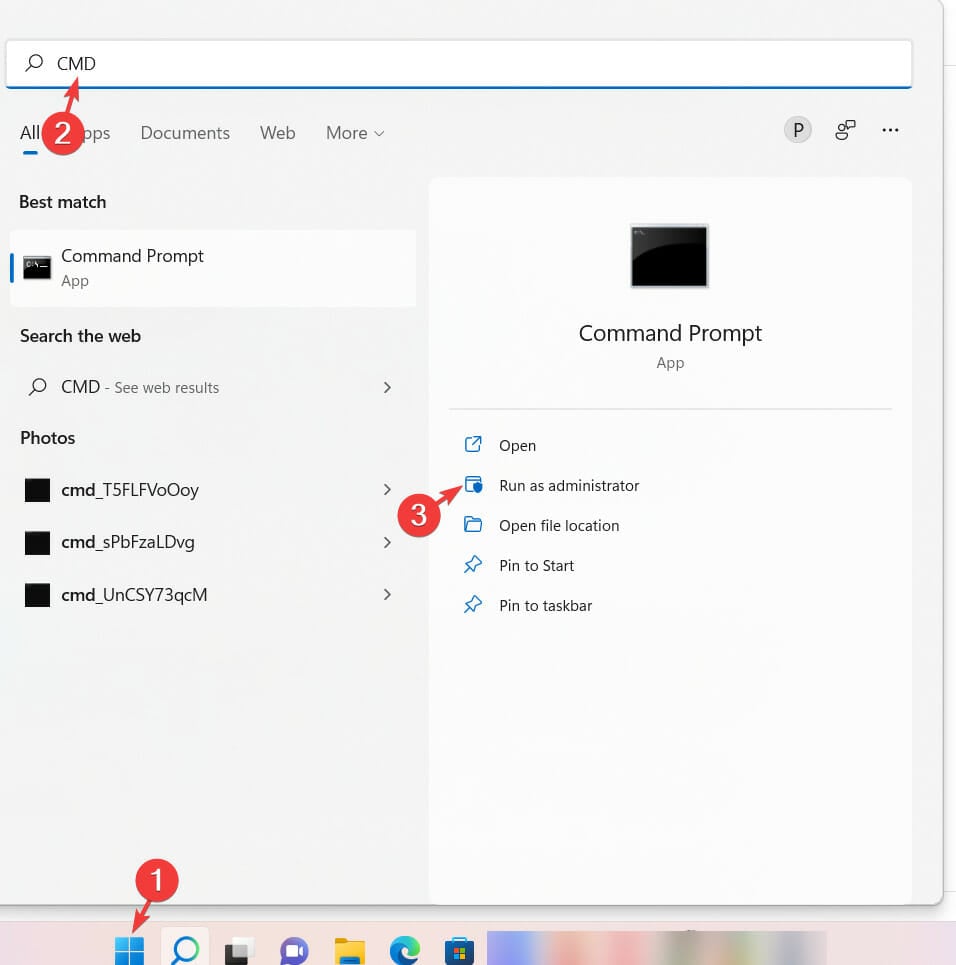
- 명령 프롬프트 창이 열리면 다음을 입력하고 Enter 키를 누릅니다:
sfc/scannow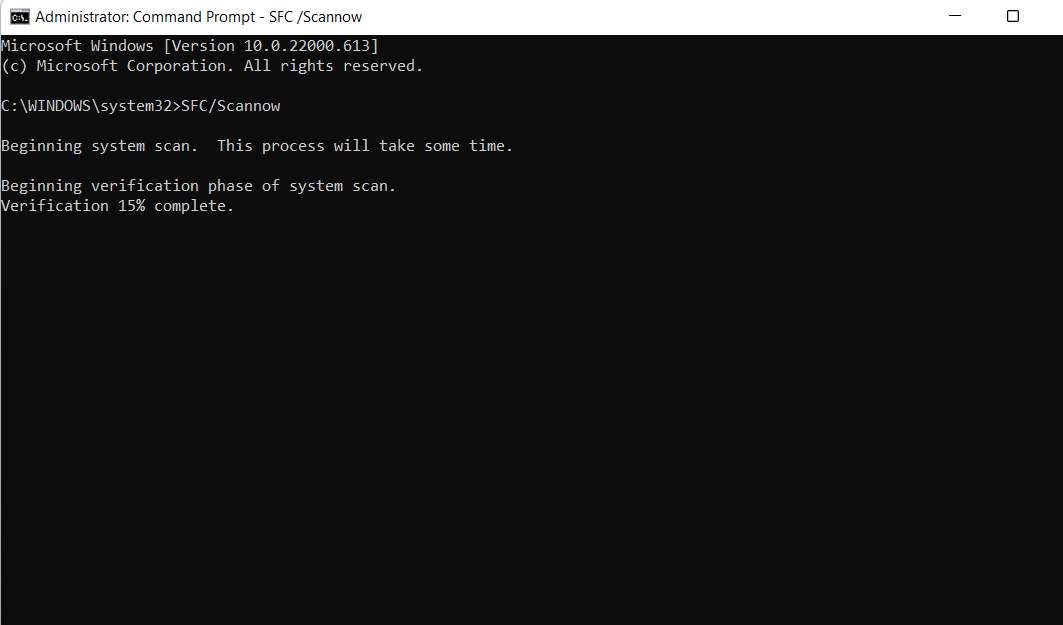
- 프로세스가 완료될 때까지 기다린 후 컴퓨터를 재부팅합니다.
SFC는 시스템 파일 검사기를 의미합니다. 이는 손상된 시스템 파일이나 누락된 파일을 확인하고 발견된 불일치가 있으면 수리하는 윈도우의 내장 유틸리티입니다. 따라서 SFC 스캔을 실행하면 설정 앱 누락 문제를 해결할 수 있습니다.
이 스캔을 수동으로 하는 것이 복잡하다면 윈도우 수리에 특화된 서드파티 안전 수리 도구를 사용하는 것을 고려할 수 있습니다.
이 도구들은 손상된 PC를 분석하고 진단한 다음, 기술을 사용하여 윈도우 운영 체제를 복구하고 대체 파일의 포괄적인 데이터베이스로 손상된 것을 되돌립니다.
설정 앱이 손상되거나 누락된 경우, 이러한 문제 해결 기구가 이를 수리하고 레지스트리를 복원하며 심지어 심층 하드웨어 분석을 제공합니다.
2. PC 초기화
윈도우에는 공장 초기 설정으로 시스템을 복원하는 이 PC 초기화 기능이 있어 가장 일반적인 문제를 해결하고 성능을 개선할 수 있습니다. 초기화하면 설정 앱과 같은 모든 기본 기능이 다시 컴퓨터에 돌아옵니다.
이 PC 초기화 기능은 윈도우 10부터 이용 가능했으며, 윈도우 11에서는 여러 옵션으로 윈도우를 재설치하는 것도 허용합니다.
예를 들어, 파일과 설정을 유지하면서 시스템을 공장 설정으로 복원하거나 개선된 메모리 사용, 앱 성능 또는 배터리 소모를 위해 완전 제거를 수행할 수 있습니다.
앱을 되찾은 후, 윈도우 11에서 설정 바로가기를 만드는 것을 잊지 마세요.
윈도우 11에서 설정 앱을 여는 방법은?
1. 편리한 키보드 단축키를 통해
-
키보드에서 윈도우 + I 키 조합을 눌러주세요.
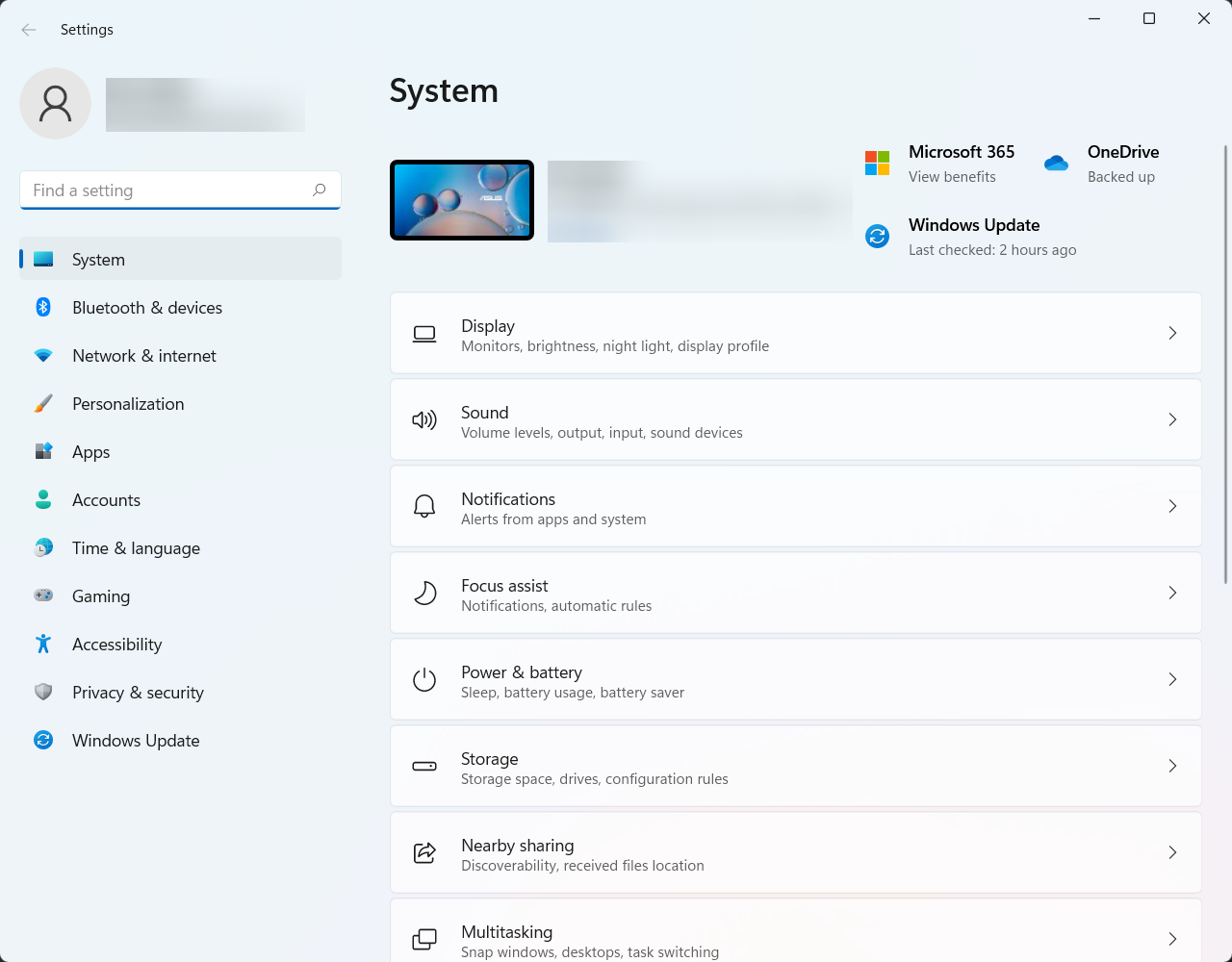
이렇게 하면 별도의 탭에서 설정 앱이 열립니다.
마이크로소프트는 윈도우 11 설정 앱을 더 접근하기 쉽게 디자인하였으며, 키보드 단축키로 열 수 있습니다.
2. 시작 메뉴를 통해
- 먼저, 키보드에서 윈도우 키를 클릭하세요.
-
그런 다음, 메뉴에서 기본적으로 고정된 설정 바로가기를 찾아 클릭하세요.
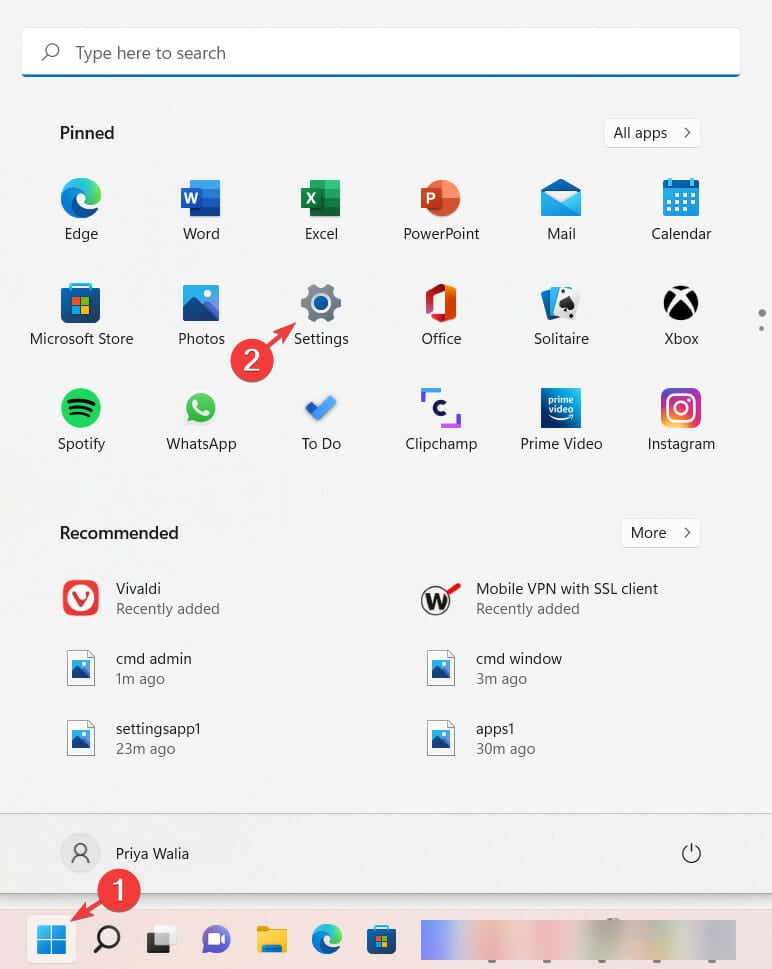
이렇게 하면 설정 앱이 컴퓨터 화면에 나타납니다.
윈도우 11에서 시작 메뉴는 재설계되었지만, 여전히 설정을 열 수 있습니다. 이를 위해 위의 단계를 따라 하세요.
이 주제에 대해 더 알아보기
- 마이크로소프트가 윈도우 11의 보안을 강화하기 위해 JScript를 JScript9Legacy로 교체
- 윈도우 11 빌드 27898, 작은 작업 표시줄 아이콘, 빠른 복구, 더 스마트한 공유 추가
- 윈도우 11 빌드 27898 버그, 클래식 비스타 시작 사운드 재도입
3. 실행 대화상자를 사용
- 윈도우 + R를 눌러 대화상자를 연 후, CMD를 입력합니다.
-
그런 다음, 다음 명령을 입력하고 Enter를 누릅니다:
start ms-settings: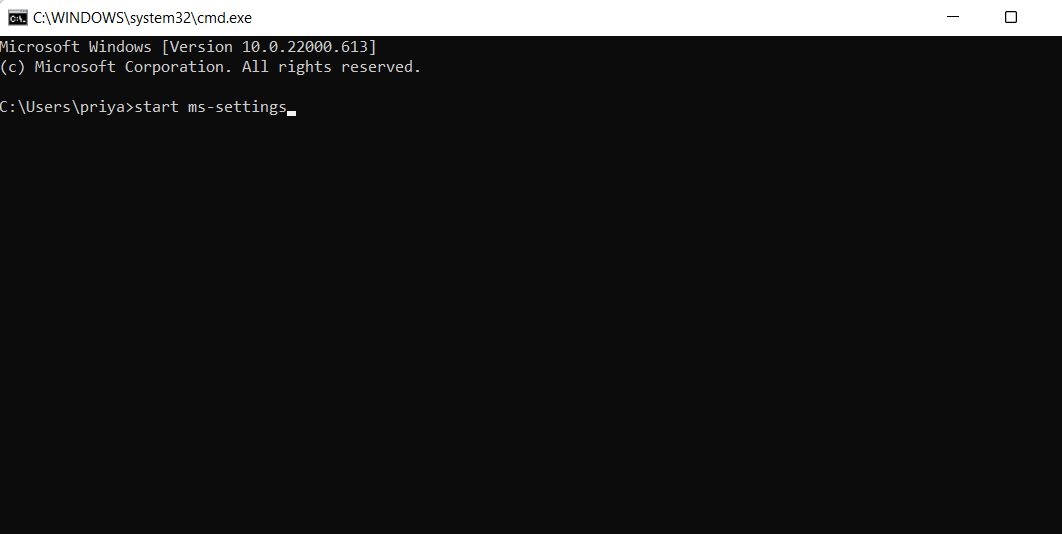
설정 앱 창이 컴퓨터 화면에 열릴 것입니다.
실행 대화상자는 일반 바로가기가 활성화하지 않는 프로그램에 액세스하는 데 사용할 수 있는 특별한 인터페이스입니다. 또한 설정 앱을 여는 데도 사용될 수 있습니다.
4. Win-X 메뉴를 통해
- 윈도우 + X를 동시에 누르세요. 시작 버튼을 마우스 오른쪽 버튼 클릭하고 설정을 선택할 수도 있습니다.
그렇게 하면 설정 앱이 화면에 열립니다.
윈도우 11의 WIN-X 메뉴에는 설정을 포함한 중요한 시스템 도구 및 다양한 프로그램에 대한 바로가기가 포함되어 있습니다.
설정 앱은 컴퓨터가 작동하는 방식을 구성하고 제어할 수 있는 곳입니다. 이 앱은 시스템, 장치, 네트워크 및 인터넷, 개인화 및 계정과 같은 개별 설정 범주를 나타내는 다양한 타일로 구성되어 있습니다.
각 범주 내에는 개별 설정 제어를 다루는 추가 하위 범주가 있습니다. 일부 설정은 여러 위치에서 사용할 수 있습니다.
게다가, 설정은 다운로드가 필요 없는 윈도우 11의 내장 앱입니다. 추천을 통해 시스템을 건강하게 유지합니다.
윈도우 11 PC에서 설정 앱이 계속 충돌하는 경우, 같은 문제에 대한 우리의 가이드를 확인해 보세요.
댓글 섹션에 여러분의 의견을 남겨주세요, 우리는 여러분의 이야기를 듣고 싶습니다.













